Guida di Base a JDownloader

Per scaricare file da internet usate ancora eMule o i Torrent ? Se sì mi dispiace dirvi che siete rimasti indietro o che comunque vi state perdendo la possibilità di poter scaricare molto più velocemente. Infatti con i metodi che usano il P2P come eMule la velocità di download dipende dagli altri utenti che condividono quel determinato file e questo comporta una velocità limitata, code e attese che ritardano il download dei file. Ma negli ultimi anni si sono sviluppati e diffusi molti siti di file hosting che permettono di scaricare file con link diretti, sfruttando quindi il massimo della banda della vostra connessione ad internet.
Inoltre questi siti di file hosting vi permettono di scaricare file in modo immediato, senza attese. La loro unica limitazione riguarda la dimensione dei file ed infatti i file più grandi, come ad esempio i film, sono suddivisi in file più piccoli. Questo rende macchinoso il download dato che bisogna scaricare un file per volta. Per questo problema ci viene in aiuto JDownloader, un programma gratuito che gestisce qualsiasi download da questi siti di file sharing.
Non solo. JDownloader unisce automaticamente anche i vari file scaricati, ci evita di inserire i codici captcha per ogni file e fa tante altre operazioni che ci permettono di superare certe limitazioni imposte da alcuni di questi siti di file hosting.
Megaupload, Rapidshare, Hotfile, Fileserve sono solo alcuni dei tanti siti di file hosting di questo genere. Probabilmente avrete già sentito nominare alcuni di loro, soprattutto se ci seguite spesso perchè ne abbiamo parlato in tante altre occasioni.
Diciamo che l’utilizzo di JDownloader è diventato obbligatorio quando si utilizza questo metodo di download e pertanto oggi partiamo con la presentazione della prima di una lunga serie di guide dedicate a JDownloader.
Infatti quella che segue è la guida base a JDownloader che spiega come usare e scaricare con questo programma.
Guida di base a JDownloader

Questa guida vi permetterà di conoscere tutto ciò di cui avete bisogno per poter iniziare ad usare JDownloder partendo dal download del programma fino a vedere come si scaricano i file. Al momento JDownloader si trova alla versione 2 ma questa guida è stata creata usando una versione precedente del programma, ma il funzionamento è praticamente lo stesso.
1. Scaricare JDownloader in Italiano
JDownloader è un software completamente gratuito e disponibile sia per Windows che per Linux e Mac. Per poter funzionare JDownloader ha bisogno che sul vostro computer sia installato Java con versione 1.5 o superiore, perciò se non lo possedete potete scaricarlo usando il link appropriato qui sotto. Invece se già avete Java ma con una versione inferiore a quella richiesta non dovete scaricare nulla perchè JDownloader aggiornerà Java automaticamente durante la sua installazione.
Ecco i link per poter scaricare JDownloader e Java:
Per Windows potete scegliere di scaricare sia il file WebInstaller ( file di piccole dimensioni che una volta avviato scarica ed installa automaticamente JDownloader) sia il file Offline Installer (file completo per l’installazione). Per Linux c’è una versione solo per Ubuntu ed un’altra per tutte le altre distribuzioni. Per Mac ci sono 2 file la cui differenza è nella versione di Java che in questo caso è incorporato.
Una volta completato il download procedete con l’installazione che non richiede alcuna spiegazione in quanto semplice e veloce. Appena siete pronti lanciate JDownloader e leggete quanto segue per poterne capire il funzionamento.
2. Presentazione dell’interfaccia
Anche se a primo impatto può sembrare un po’ difficile, l’utilizzo di JDownloader è molto più semplice di quanto si pensi, basta prenderci un po’ la mano.
Ecco l’interfaccia che vi trovate di fronte appena lanciate JDownloader:
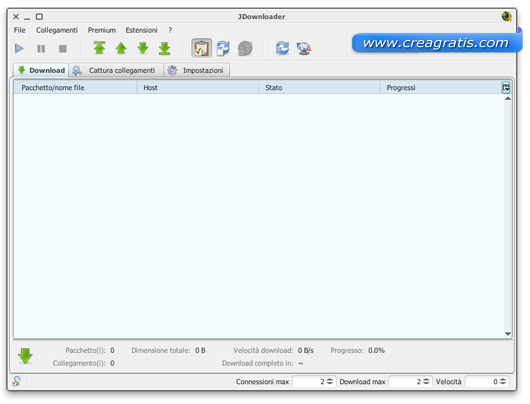
Ciò che a noi interessa per poter imparare ad usare JDownloader sono solo le tre schede presenti: Download, Cattura collegamenti e Impostazioni. Infatti i pulsanti Play, Pausa e Stop servono rispettivamente per avviare, mettere in pausa e stoppare il download. Le frecce verdi servono solo per spostare i vari download nella nostra lista. Invece i pulsanti che seguono le frecce verdi per ora possono essere completamente ignorati in quanto non indispensabili al funzionamento del programma. In ogni caso nelle prossime guide approfondiremo anche queste ulteriori funzioni di JDownloader. Intanto vediamo a cosa servono queste tre schede.
2.1 – Impostazioni
Come è facilmente intuibile questa scheda contiene tutte le opzioni che riguardano il programma. Anche se sono tantissime non è necessario cambiare alcuna impostazione per il corretto funzionamento di JDownloader. L’unica cosa che posso suggerirvi è di cambiare la cartella in cui volete che vengano effettuati i download dei file. Per fare ciò dalla scheda Impostazioni andate in Base -> Download & Connessioni e scegliete la cartella di download cliccando sul pulsante Seleziona. Ulteriori dettagli sulle impostazioni del programma verranno approfonditi nelle prossime guide su JDownloader.
2.2 – Cattura Collegamenti
La scheda Cattura collegamenti è la prima finestra da usare per avviare il download dei nostri file. Infatti in essa ci troveremo i vari link dei file che abbiamo trovato e copiato sul web. Mi spiego meglio: quando troviamo uno o più link di file da scaricare ci basta copiarli con CTRL+V ( CMD+V su Mac) da tastiera o cliccandoci sopra con il tasto destro del mouse e scegliendo la voce Copia. JDownloader riconoscerà automaticamente i link copiati e li inserirà nella scheda Cattura Collegamenti. In caso contrario nella stessa scheda è presente il tasto Aggiungi URL per aggiungere i link “a mano”.
2.3 – Download
Questa è la schermata dove vengono tenuti sotto controllo tutti i download dei file. Per ogni file in download ci troverete varie informazioni come il nome del file, il nome del sito di file hosting sul quale si trova il file (Megaupload, Rapidshare, etc…), lo stato del file, e il progresso del download. Inoltre nella parte in basso ci troveremo altre informazioni che riguardano il o i file come la dimensione totale, la velocità di download e il tempo rimanente alla fine del download.
3. Come scaricare file con JDownloader
Ora veniamo alla parte pratica del discorso in cui vi mostro quali sono effettivamente i passi da compiere per mettere a scaricare uno o più file con JDownloader.
Per prima cosa dobbiamo selezionare e copiare i link dal web dei file che vogliamo scaricare:
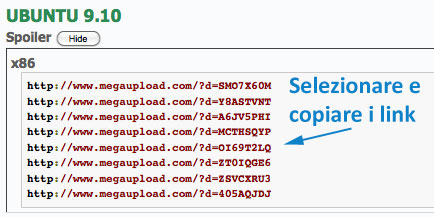
Fatto ciò ci ritroveremo tutti i link nella scheda Cattura Collegamenti di JDownloader:
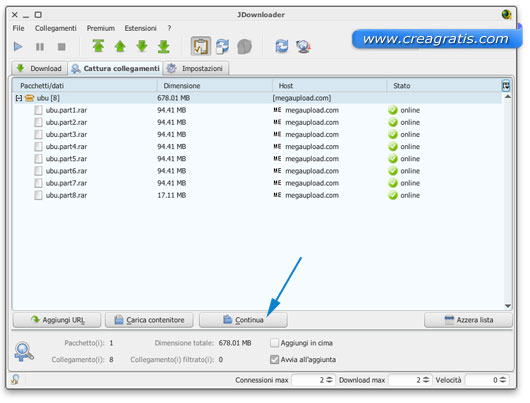
Per ogni file inserito troviamo altre utili informazioni tra le quali spicca lo Stato che segnala se il link è funzionante tramite un icona verde e la scritta Online. Se tutti i file sono online possiamo avviare il download cliccando su Continua.
Ora il tutto si sposta nella scheda Download e i file cominciano ad essere scaricati:
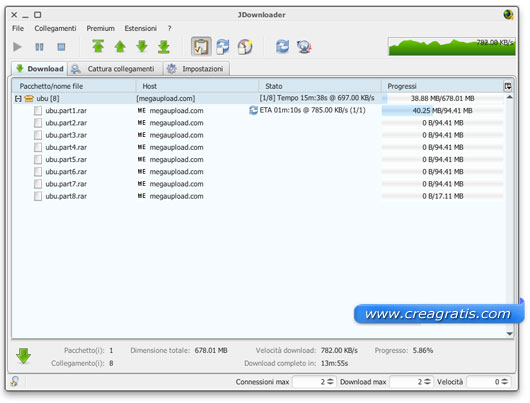
Semplice, vero? In questo caso si tratta di un unico file suddiviso in 8 parti in formato RAR che al termine del download saranno automaticamente unite da JDownloader grazie all’estensione HJSplit integrata nel programma. Alcune volte capita che i file in formato RAR siano protetti da password o per il download o per l’estrazione dei file. Per il caso della password per il download potete inserirla cliccando sul file con il tasto destro e scegliendo la voce Utilizza una password per il download. Nel caso della password di estrazione cliccando sempre sul file con il tasto destro del mouse dovete scegliere la voce Proprietà ed inserire la password nel campo Archivio Password.
La maggior parte dei siti di file hosting richiede l’inserimento di un codice di sicurezza conosciuto come codice captcha. Questo codice è riconosciuto automaticamente per alcuni siti come Megaupload mentre per altri come Hotfile e Fileserve è richiesto l’inserimento a mano nella piccola finestra che vi si apre. Anche per questo però esiste una soluzione che vedremo in una delle prossime guide dedicate a JDownloader.
3.1 – OK, ma dove prendo i link per scaricare con JDownloader?
Prima di concludere volevo ricordarvi che esistono dei siti specializzati nella raccolta e condivisione di link a file scaricabili con JDownloader. Si tratta di forum dove tutto il materiale postato è sicuro e testato. Naturalmente vi ricordo di stare attenti a non scaricare materiale coperto da copyright.
Con questo è tutto, vi consiglio di continuare a seguirci se volete conoscere tanti altri trucchi per poter usare e scaricare al meglio con JDownloader, il programma di download del futuro!
Attenzione
Al momento, non è possibile installare JDownloader senza software di terze parti. Infatti durante l’installazione ti viene consigliato di installare alcuni programmi aggiuntivi, senza la possibilità di rifiutare. Ho trovato un programma che non contiene software e pubblicità di terze parti. Il software scarica filmati HD di YouTube, clip, playlist di grandi dimensioni, programmi TV, serie. Inoltre, il programma scarica video da Vimeo, Dailymotion e altri siti. Potete scaricare il programma qui.
Altre guide su JDownloader
- Come velocizzare JDownloader
- Come configurare la riconnessione automatica su JDownloader
- Come installare JDownloader su Ubuntu
- Come usare JDownloader con gli account premium
